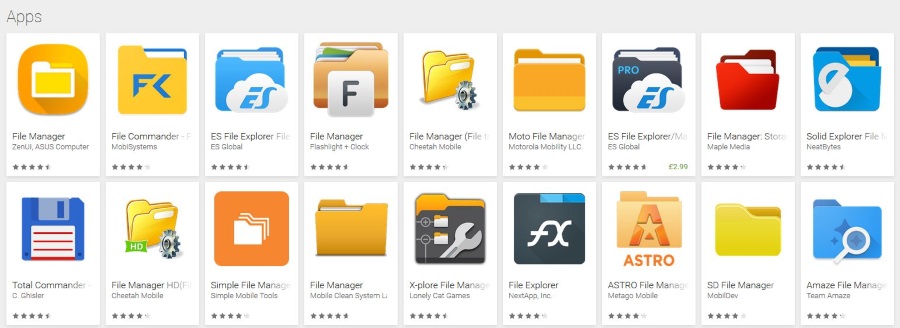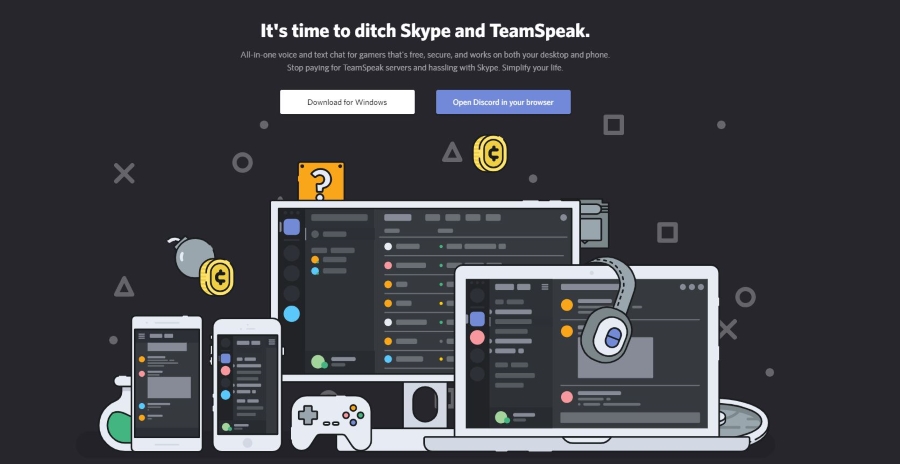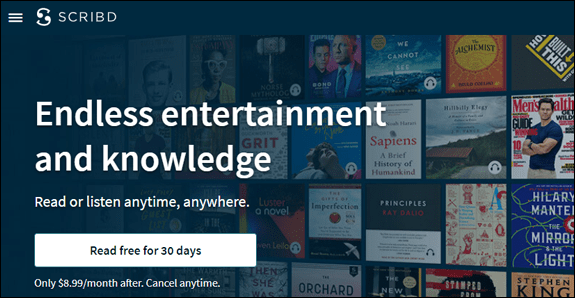Resim 1 / 6


- PC nasıl oluşturulur: Kendi bilgisayarınızı sıfırdan oluşturmak için çevrimiçi bir kılavuz
- PC kasası nasıl ayrılır
- Güç kaynağı nasıl kurulur
- Anakart nasıl kurulur
- Intel işlemci nasıl kurulur
- AMD işlemci nasıl kurulur
- SSD, Panel Anahtarları ve Daha Fazlası için Bilgisayar Kablolarını/Tellerini Nasıl/Nereye Doğru Şekilde Takmalı?
- Bir PC'ye Yeni Bir Sabit Sürücü veya SSD Sürücü Nasıl Kurulur
- SSD (Katı Hal Sürücüsü) Nasıl Kurulur ve Kullanılır
- Optik Sürücü Nasıl Kurulur
- Grafik kartı nasıl takılır
- Genişletme kartları nasıl kurulur
- Bir PC kasası nasıl tekrar bir araya getirilir
İster geleneksel bir sabit diski, ister daha yeni (ve daha pahalı) bir SSD'yi tercih edin, depolamanızı bir PC'ye kurmak nispeten basit bir iştir. PC kasanızın özel yuvalarından birine vidalayın, ardından güç ve veri kablolarını bağlayın.


İPUCU: Birden fazla sabit disk takıyorsanız, önyükleme yapmak istediğinizi en düşük numaralı SATA bağlantı noktasına takın. BIOS, bu sabit diski varsayılan olarak önyükleme sürücüsü olarak seçecektir.
1. Sabit Diski Yuvaya Sığdırın

Bir sabit disk takmak için yedek bir 3,5 inç sürücü yuvasına ihtiyacınız olacak. Bellek kartı okuyucuları ve disket sürücüleri için tasarlandığından, kasanın ön tarafında bir oyuk bulunan harici yuvalardan birini kullanmamaya dikkat edin.
Kasanızda tahrik rayları veya vidasız bağlantı parçaları varsa, bir sürücünün nasıl takılacağına ilişkin talimatlar için kasanın kılavuzunu okumanız gerekir. Diğer durumlarda, sabit diski, sürücünün yan tarafındaki vida delikleri sürücü bölmesindeki deliklerle aynı hizaya gelene kadar yedek sürücü bölmesine kaydırın. Disk daha sonra iki yanda olmak üzere dört vidayla sabitlenmelidir. Sabit disk veya kasa ile birlikte uygun vidalar verilmiş olmalıdır. Sürücünün sallanmasını önlemek için bunları sıkıca vidalayın.
2. SATA Güç Kablosunu takın

Aşağıdaki resimde, sabit disk ve güç kaynağı üzerindeki SATA güç konektörünü görebilirsiniz. Güç kaynağınızdan doğru konektörü bulun ve sabit diskinizin arkasına takın. Sadece tek bir yöne gider ve bağlandığında tıklar. Aşağı doğru basınç, güç konektörünü çevreleyen klipsi kırabileceğinden, fişi prize takarken son derece dikkatli olun. Bu olursa, elektrik fişi yerinde kalmaz.

3. SATA Veri Kablosunu takın

IDE'den farklı olarak SATA, verileri taşımak için basit ve ince bir konektör kullanır. Anakartınız birkaç SATA kablosuyla birlikte gönderilecektir, bu nedenle kutudan bunlardan birini alın. Yavaşça sabit diskin arkasına takın. Yalnızca tek bir şekilde takılacak ve düzgün şekilde bağlandığında tıklayacaktır. Takarken dikkatli olun, çünkü aşağı doğru basınç konektörü kırabilir ve SATA kablosunun düzgün bağlanmasını engelleyebilir.
4. SATA Veri Kablosunu Anakarta takın

Ardından, anakartınızda yedek bir SATA bağlantı noktası bulmanız gerekir. Bunlar genellikle panonun sağ alt kısmında bulunur ve numaralandırılmıştır. Sayı ne kadar düşükse, sabit diskinizin önyükleme zinciri o kadar yüksek olur. Bu nedenle, birden fazla sabit disk takıyorsanız, önyükleme yapacağınız sürücünün en düşük numaralı bağlantı noktasına takıldığından emin olun. Tüm bağlantı noktalarının aynı şeyi yaptığından emin olmak için anakartın kullanım kılavuzunu kontrol edin; bazı kartlarda RAID için ayrılmış bağlantı noktaları bulunur.
SATA kablosunu bağlamak, yalnızca tek bir şekilde takılacağı için kolaydır. Kablo düzgün bir şekilde bağlandığında tıklayacaktır.
Sabit sürücünüzü eklemek veya değiştirmek istiyorsanız, şimdi Amazon'dan dahili HDD satın alabilir veya Google Alışveriş'i kullanarak bir tane arayabilirsiniz.